Доброго времени суток, мы рады вас видеть на страницах нашего портала посвященному услугам Сбербанка России. Сегодня мы хотели бы вам подробно рассказать, как можно зайти в Сбербанк Бизнес Онлайн через токен.
Вход в Сбербанк Бизнес онлайн осуществляется с помощью двух основных способах: через смс-оповещение или используя специальный ключ – токен. Что такое токен, спросите вы?
Токен (token) – это ключ для входа в личный кабинет. Получить его можно в самом Сбербанке при подключении услуги. Стоимость его варьируется в районе 1000 – 2000 рублей, начиная от стандартного до сенсорного.
Кстати, хотелось бы немного отступить от темы статьи и рассказать вам о сервисе выдачи микро кредитов 24Finance
.
Этот сервис позволит вам быстро и без лишних проволочек, в режиме онлайн, взять кредит от 2000р до 15000 рублей, на срок до месяца включительно.
Очень выгодное и быстрое решение для тех случаев, когда срочно нужны деньги, а до зарплаты еще неделя! Ну а теперь вернемся к нашей теме.
Инструкция входа в Сбербанк Бизнес Онлайн через токен
Подробно рассмотрим, как осуществить вход в систему этими двумя способами:
- При подключении услуги вы получите специальный информационный лист, в нем будет указан логин. Пароль же приходит в виде смс-оповещения на ваш номер телефона, который также указывается в информационном листе. Для того чтобы непосредственно войти в систему необходимо зайти на сайт Сбербанк Бизнес Онлайн. Там в соответствующих окошках введите логин и пароль. После авторизации системы необходимо обязательно изменить пароль через настройки для использования его в дальнейших целях. Такое изменения необходимо для безопасности вашего личного кабинета.
- Для входа в систему через специальный ключ токен необходимо:
- Установить токен в USB-проход компьютера.
- Далее необходимо открыть высветившийся съемный диск.
- В данной папке необходимо запустить следующий файл — start.exe
- Запускаем учетную запись №PIN и вводим код, нажимаем «Войти» и активно пользуемся системой.
Что делать, если токен не читается компьютером?
Если токен не определился, то необходимо обновит у него драйвер. Сделать это можно, пользуясь следующими правилами:
- найти токен в списке устройств;
- открыть его свойства и найти пункт «Драйвера»;
- кликнуть на «Драйвера», а потом на «Обновить», в итоге проблема должна исчезнуть.
Надеемся мы в полной мере смогли ответить на все ваши вопросы и смогли помочь вам узнать о том, как можно зайти в Сбербанк Бизнес Онлайн через токен. Если у вас возникают еще какие либо вопросы по услугам и сервисам Сбербанка России, ищите ответы на них на страницах нашего портала.
При входе в систему Сбербанк Бизнес ОнЛайн осуществляется идентификация пользователя по назначенному ему системному имени и аутентификация по паролю.
Порядок входа в систему также зависит от того, какой тип СКЗИ Вы используете при подписывании документов: токен Инфокрипт
или одноразовые СМС-пароли
.
В случае использования токена Инфокрипт для входа в систему Сбербанк Бизнес ОнЛайн
:
- Подсоедините токен к действующему USB-разъему АРМ (поддерживающему спецификацию USB 2.0).
- На токене загорится светодиод – признак того, что токен электрически исправен и корректно распознан операционной системой.
- В операционной системе появится новый сменный диск.
- Запустите файл tlsapp.exe с данного диска.
Примечание
: Признак успешного запуска – появление в области уведомлений панели задач рабочего стола значка . - Откроется окно браузера с формой авторизации пользователя токена.

- В поле Учетная запись
выберите из списка необходимую учетную запись (PIN1, PIN2 и т. д.) и введите в поле Код доступа
соответствующий код.Примечание
: Коды доступа (PIN-коды) выдаются вместе с токеном. - Откроется форма навигации токена.

- Перейдите на страницу банка по соответствующей гиперссылке.
- Откроется форма авторизации системы.

- В полях Пользователь
и Пароль
введите ваши системное имя и пароль соответственно.Внимание!
Пароль для первого входа в систему должен быть отправлен Вам в виде СМС.Внимание!
Системное имя и пароль чувствительны к регистру символов.В случае если Вы забыли пароль для входа в систему, выполните ряд действий для его смены (см. «Смена пароля пользователем для входа в систему в случае его утери»).
- Нажмите кнопку Войти
. - В случае первого входа в систему Сбербанк Бизнес ОнЛайн смените пароль на новый (система может потребовать смену пароля и в некоторых других случаях):
a. Откроется форма смены пароля.

b. В поле Старый пароль
введите ваш текущий пароль
.c. В полях Новый пароль
и Подтверждение
дважды введите новый пароль, с помощью которого Вы будете входить в систему при последующих сеансах работы.d. Нажмите кнопку Войти
.e. Система проверит корректность введенных паролей:
При вводе некорректных данных система выведет сообщение об ошибке, а именно в следующих случаях:
- Если пароли, введенные в полях Новый пароль
и Подтверждение
, не совпадают, будет выведено сообщение об ошибке. В этом случае введите корректные данные повторно. - Если содержимое поля Старый пароль
не совпадает с текущим паролем, произойдет переход к форме авторизации и будет выведено сообщение о неверном вводе пароля.
- Если пароли, введенные в полях Новый пароль
- Если для используемой учетной записи токена (PIN) на токене нет действующего сертификата , будет выведено окно Мастера изготовления сертификатов
. Закажите и получите в банке действующий сертификат, следуя указаниям Мастера, либо откажитесь от услуг Мастера и закажите сертификат позднее в соответствии с инстр. «Обеспечение использования ЭП », инстр. «Формирование и отправка на обработку запросов на новый сертификат ».Внимание!
При обращении к Мастеру изготовления сертификатов имеется возможность выбора типа создаваемого сертификата: обычный или квалифицированный.
Для создания запроса на квалифицированный сертификат версия прошивки электронного ключа (токена) должна быть не ниже «399». В противном случае для получения такой возможности Вам необходимо обновить версию прошивки. Последнюю версию прошивки с инструкцией по обновлению можно скачать на сайте https://sberbank.ru в разделе «Сбербанк Бизнес Онлайн».
- Произойдет переход в главное окно системы Сбербанк Бизнес ОнЛайн, в рабочей области которого будет отображена главная страница (содержит информацию, с которой желательно ознакомиться в начале сеанса работы, см. «Работа с главной страницей системы »). С этого момента Вы можете работать в системе: просматривать, формировать, редактировать электронные документы и производить другие некриптографические операции, включая отправку в банк документов, не требующих подписи.
Примечание
:
Если в системе есть для Вас необработанное письмо из банка с признаком «Обязательно для прочтения», поверх рабочей области будет автоматически открыто окно Письмо из банка
с этим письмом. Чтобы закрыть автоматически открытое окно после ознакомления с содержанием документа выполните щелчок мышью в данном окне.
Для пользователей системы «Сбербанк Бизнес Онлайн», предназначенной для корпоративных клиентов, предусмотрены два варианта авторизации и подтверждения удаленно совершаемых банковских операций — использование разовых СМС-паролей или устройств криптографической подписи eToken. Если в первом случае требуется только стабильная сотовая связь, то при выборе электронной подписи периодически должна осуществляться прошивка токена в «Сбербанк Бизнес Онлайн».
Что такое eToken
Устройство eToken — это способ хранения данных и аутентификации конкретного человека, по сути являющееся цифровым аналогом его рукописной подписи. По внешнему виду напоминает обычную флешку для хранения информации, вставляется в USB-порт компьютера для подписи электронных документов.

В системе «Сбербанк Бизнес Онлайн» eToken выполняет следующие функции:
- осуществляет двухфакторную аутентификацию пользователя – сначала по логину и паролю во время входа в личный кабинет, а затем следует подтверждение его действий электронной подписью;
- используется для заверения электронных документов, отправляемых в банк через интернет, уполномоченными для этого должностными лицами.
При необходимости используется несколько устройств цифровой подписи — например, одно – для руководителя предприятия, другие – для его заместителей и бухгалтера. Личный кабинет можно настроить таким образом, что платежные документы будут отправляться в операционный отдел банка только после сбора подписей конкретных должностных лиц организации. Например, бухгалтер создает платежное поручение и подтверждает его своей электронной подписью, а руководитель разрешает оплату с использованием своего eToken.
Авторизация в личном кабинете с помощью цифровой подписи
Использование eToken значительно отличается от применения разовых СМС-паролей, получаемых из банка при совершении каждой онлайн-операции. После получения в офисе банка устройства его необходимо настроить при выполнении первой авторизации в личном кабинете, а после успешного входа создать сертификат электронного ключа. Если же не работает токен в «Сбербанк Бизнес Онлайн», причиной может быть некорректно созданный сертификат. Все созданные электронные ключи должны быть подтверждены со стороны банка.
Для чего нужно обновлять прошивку
Для того чтобы получить возможность заверять свои банковские электронные документы с помощью токена, необходимо:
- Посетить отдел по обслуживанию юридических лиц.
- Заполнить заявление о подключении.
- Представить документы организации, требуемые сотрудником банка.
После завершения всех формальностей вам выдадут eToken последней версии. Устройство уже будет готово к использованию в личном кабинете.
Прошивка токена — это установка программы, которая обеспечивает его функционирование. Система удаленного обслуживания периодически совершенствуется, а вместе с ней обновляется и eToken. После появления обновления для устройства банк перестанет принимать вашу электронную подпись, и на мониторе появится сообщение «Ошибка с токеном при инициализации» или «Для работы вам необходимо обновить прошивку токена». В данной ситуации у вас будет только один выход — перепрошить свое устройство электронной подписи.
Как это сделать самостоятельно
Для того чтобы приступить к обновлению, необходимо сначала скачать zip-архив с актуальной версией программы в разделе “Сбербанк Бизнес Онлайн” на официальном сайте банка и распаковать его файлы в какую-нибудь папку на своём компьютере, где вы сможете их быстро найти.
Далее нужно вставить своё устройство eToken в USB-порт и запустить файл «token_upd.exe». Он должен быть в архиве, который вы распаковали на свой ПК. На мониторе появится окно с данными вашего криптографического устройства и обозначение новой версии программы. Для начала процесса нажмите кнопку «Обновить».
Процесс обновления может занять несколько минут, в течение которых нельзя выключать компьютер или вынимать устройство из USB-порта.
После завершения процесса вы увидите сообщение «Обновление успешно установлено», после чего можете кликнуть «Выйти» и возобновить работу своего личного кабинета.

Обновление должно проводиться только под учетными данными администратора ОС Windows.
Возможные проблемы
Если компьютер не видит токен «Сбербанк Бизнес Онлайн», причина может скрываться в ПК. Когда на компьютере отключена функция «Автозапуск», перед каждым входом в личный кабинет токен нужно запускать вручную. Для этого:

Если устройство вышло из строя из-за механических повреждений, то замена токена в «Сбербанк Бизнес Онлайн» производится только в отделе обслуживания юридических лиц по соответствующему заявлению клиента. На новом устройстве необходимо заново произвести настройку и создать сертификаты пользователей.
Что такое ЭЦП. Для чего нужна цифровая подпись. Виды электронных подписей: Видео
Чтобы пользоваться услугами Сбербанк Бизнес Онлайн, пользователю нужен доступ к личному кабинету, который позволяет проводить операции удаленно. Для этого можно использовать SMS-оповещения с обновляемым кодом или eToken. Но в первом случае необходимо стабильное покрытие для мобильной связи, поэтому все больше клиентов отдают предпочтение компактному устройству электронной подписи.
Токен: все, что нужно знать об устройстве
Токен (англ. token) – оцифрованная подпись клиента; ключ, который открывает доступ к личному банковскому кабинету. Внешне он напоминает обычную флешку, которую можно вставить в USB-разъем ноутбука или компьютера. Токен также необходим для того, чтобы заверить электронные версии документов.
Корпоративные клиенты часто приобретают несколько устройств: например, для управляющего и заместителей. При этом банк предоставляет возможность выполнять отдельные финансовые операции только после того, как электронный документ будет подтвержден подписью руководителя.
Как войти в Сбербанк Бизнес онлайн через токен?
Выданный банком eToken уже готов к работе. Клиенту необходимо следовать простой инструкции:
- Соединить его с USB-разъемом компьютера.
- Открыть всплывающее окно съемного диска.
- В папке съемного диска выбрать файл start.exe и открыть (запустить) его.
- Ввести индивидуальный код и нажать «Войти».
После этого можно пользоваться системой для проведения любых транзакций.
Правила обновления прошивки токена
Прошивка eToken – это обновление его программного обеспечения. Сервис постоянно совершенствуют, поэтому программа электронного ключа также нуждается в модернизации.
Если на мониторе появилась надпись «Ошибка при инициализации» или «Для работы нужно обновить прошивку», выполняют следующие действия:
Эта процедура может занять около пяти минут: в это время нельзя выключать ПК или вынимать eToken с разъема. Когда процесс переустановки завершится, на экране появится надпись об успешной установке обновлений. Пользователь нажимает «Выйти» и продолжает работу в личном кабинете.
Если клиент не может провести операцию самостоятельно, он всегда может обратиться в службу поддержки банка по номеру 900.
Компьютер не видит устройство: алгоритм действий
Проблемы в работе токена могут начаться из-за отсутствия обновлений, сбоя в работе компьютера или отсутствия настройки автозапуска, а также механических повреждений.
Необходимо удостовериться, что ПК «видит» eToken. Для этого необходимо кликнуть на «Мой компьютер»: если в перечне дисков высвечивается устройство, проблемы могут возникнуть с автозапуском.
Можно попробовать запустить eToken, следуя инструкции:
- Убедиться, что электронный ключ определяется в списке устройств.
- В папке «Мой компьютер» открыть съемный диск и запустить файл «START».
- Продолжить авторизацию.
Если окно токена не открывается, стоит обновить его драйвера. Для этого:
- Находят его в списке устройств ПК.
- Открывают свойства eToken, в них находят раздел «Драйвера».
- В этом разделе выбирают «Обновить».
При механических повреждениях стоит обраться в отдел обслуживания клиентов банка и подать заявление о замене электронного ключа. На устройстве, полученном взамен поврежденного, нужно заново настроить сертификаты.
Мобильность и своевременное владение информацией — одно из главных условий ведения бизнеса в современных реалиях. Поэтому не удивительно, что банковские организации запускают для бизнес-клиентов онлайн-услуги, позволяющие контролировать движение денежных средств из своего кабинета. Вход в систему осуществляется после ввода электронного ключа безопасности, записанного на специально запрограммированный USB носитель — токен. Однако в некоторых случаях происходит так, что компьютер не распознаёт вставленный в соответствующий порт носитель и выдаёт системное сообщение об ошибке инициализации токена 4 в системе Сбербанк Бизнес Онлайн.
Что означает «Ошибки инициализации токена 4» в Сбербанк Бизнес Онлайн
Итак, если организация подключена к виртуальной системе для бизнес-клиентов ПАО «Сбербанк», то она в обязательном порядке получает токен-флешку. Однако при попытке запустить, как положено по инструкции, программу через файл автозапуска start.exe пользователь иногда получает системное уведомление о невозможности открыть этот девайс.
В некоторых случаях пользователь получает системное сообщение об ошибке
Можно ли устранить проблему самостоятельно
Известно несколько причин возникновения ошибки инициализации, для каждой из которых существует свой путь устранения проблемы без привлечения банковских специалистов в большинстве случаев. Попытаться устранить проблему можно как самостоятельно, так и поручив эту процедуру штатному системному администратору или программисту. Однако в ситуациях, когда сбой инициализации вызван износом или непоправимой ошибкой самого токена, потребуется заказывать новый ключ безопасности у сотрудников банка.
Причины и способы устранения ошибки
Способы восстановления работоспособности ключа безопасности будут напрямую зависеть от причины сбоя.
- Отсутствие драйвера ключа имеет только одно решение — установка драйвера USB Smart Card reader с официального сайта Microsoft. Не стоит использовать сторонние веб-ресурсы, предлагающие различные версии этого драйвера, поскольку финансы — дело, требующее ответственности и внимательности. Такой вариант подходит только для операционных систем старше Windows 7, так как в «семёрках», «восьмёрках» и «десятках» подобные драйвера не требуются по умолчанию.
 Драйвер нужно загрузать только с официального сайта Microsoft
Драйвер нужно загрузать только с официального сайта Microsoft - Устаревший или установленный с ошибкой драйвер также имеет очевидный вариант решения — обновление программного обеспечения. Для этого необходимо открыть «Диспетчер устройств», выбрать соответствующее устройство, открыть его свойства и активировать опцию «Обновить драйвер». Система самостоятельно осуществит поиск новой версии, если она существует, и заменит драйвер на более новую модификацию.

- В поле Учетная запись
выберите из списка необходимую учетную запись (PIN1, PIN2 и т. д.) и введите в поле Код доступа
соответствующий код.Примечание
: Коды доступа (PIN-коды) выдаются вместе с токеном. - Откроется форма навигации токена.

- Перейдите на страницу банка по соответствующей гиперссылке.
- Откроется форма авторизации системы.

- В полях Пользователь
и Пароль
введите ваши системное имя и пароль соответственно.Внимание!
Пароль для первого входа в систему должен быть отправлен Вам в виде СМС.Внимание!
Системное имя и пароль чувствительны к регистру символов.В случае если Вы забыли пароль для входа в систему, выполните ряд действий для его смены (см. «Смена пароля пользователем для входа в систему в случае его утери»).
- Нажмите кнопку Войти
. - В случае первого входа в систему Сбербанк Бизнес ОнЛайн смените пароль на новый (система может потребовать смену пароля и в некоторых других случаях):
a. Откроется форма смены пароля.

b. В поле Старый пароль
введите ваш текущий пароль
.c. В полях Новый пароль
и Подтверждение
дважды введите новый пароль, с помощью которого Вы будете входить в систему при последующих сеансах работы.d. Нажмите кнопку Войти
.e. Система проверит корректность введенных паролей:
При вводе некорректных данных система выведет сообщение об ошибке, а именно в следующих случаях:
- Если пароли, введенные в полях Новый пароль
и Подтверждение
, не совпадают, будет выведено сообщение об ошибке. В этом случае введите корректные данные повторно. - Если содержимое поля Старый пароль
не совпадает с текущим паролем, произойдет переход к форме авторизации и будет выведено сообщение о неверном вводе пароля.
- Если пароли, введенные в полях Новый пароль
- Если для используемой учетной записи токена (PIN) на токене нет действующего сертификата , будет выведено окно Мастера изготовления сертификатов
. Закажите и получите в банке действующий сертификат, следуя указаниям Мастера, либо откажитесь от услуг Мастера и закажите сертификат позднее в соответствии с инстр. «Обеспечение использования ЭП », инстр. «Формирование и отправка на обработку запросов на новый сертификат ».Внимание!
При обращении к Мастеру изготовления сертификатов имеется возможность выбора типа создаваемого сертификата: обычный или квалифицированный.
Для создания запроса на квалифицированный сертификат версия прошивки электронного ключа (токена) должна быть не ниже «399». В противном случае для получения такой возможности Вам необходимо обновить версию прошивки. Последнюю версию прошивки с инструкцией по обновлению можно скачать на сайте https://sberbank.ru в разделе «Сбербанк Бизнес Онлайн».
- Произойдет переход в главное окно системы Сбербанк Бизнес ОнЛайн, в рабочей области которого будет отображена главная страница (содержит информацию, с которой желательно ознакомиться в начале сеанса работы, см. «Работа с главной страницей системы »). С этого момента Вы можете работать в системе: просматривать, формировать, редактировать электронные документы и производить другие некриптографические операции, включая отправку в банк документов, не требующих подписи.
Примечание
:
Если в системе есть для Вас необработанное письмо из банка с признаком «Обязательно для прочтения», поверх рабочей области будет автоматически открыто окно Письмо из банка
с этим письмом. Чтобы закрыть автоматически открытое окно после ознакомления с содержанием документа выполните щелчок мышью в данном окне.
Для пользователей системы «Сбербанк Бизнес Онлайн», предназначенной для корпоративных клиентов, предусмотрены два варианта авторизации и подтверждения удаленно совершаемых банковских операций — использование разовых СМС-паролей или устройств криптографической подписи eToken. Если в первом случае требуется только стабильная сотовая связь, то при выборе электронной подписи периодически должна осуществляться прошивка токена в «Сбербанк Бизнес Онлайн».
Что такое eToken
Устройство eToken — это способ хранения данных и аутентификации конкретного человека, по сути являющееся цифровым аналогом его рукописной подписи. По внешнему виду напоминает обычную флешку для хранения информации, вставляется в USB-порт компьютера для подписи электронных документов.

В системе «Сбербанк Бизнес Онлайн» eToken выполняет следующие функции:
- осуществляет двухфакторную аутентификацию пользователя – сначала по логину и паролю во время входа в личный кабинет, а затем следует подтверждение его действий электронной подписью;
- используется для заверения электронных документов, отправляемых в банк через интернет, уполномоченными для этого должностными лицами.
При необходимости используется несколько устройств цифровой подписи — например, одно – для руководителя предприятия, другие – для его заместителей и бухгалтера. Личный кабинет можно настроить таким образом, что платежные документы будут отправляться в операционный отдел банка только после сбора подписей конкретных должностных лиц организации. Например, бухгалтер создает платежное поручение и подтверждает его своей электронной подписью, а руководитель разрешает оплату с использованием своего eToken.
Авторизация в личном кабинете с помощью цифровой подписи
Использование eToken значительно отличается от применения разовых СМС-паролей, получаемых из банка при совершении каждой онлайн-операции. После получения в офисе банка устройства его необходимо настроить при выполнении первой авторизации в личном кабинете, а после успешного входа создать сертификат электронного ключа. Если же не работает токен в «Сбербанк Бизнес Онлайн», причиной может быть некорректно созданный сертификат. Все созданные электронные ключи должны быть подтверждены со стороны банка.
Для чего нужно обновлять прошивку
Для того чтобы получить возможность заверять свои банковские электронные документы с помощью токена, необходимо:
- Посетить отдел по обслуживанию юридических лиц.
- Заполнить заявление о подключении.
- Представить документы организации, требуемые сотрудником банка.
После завершения всех формальностей вам выдадут eToken последней версии. Устройство уже будет готово к использованию в личном кабинете.
Прошивка токена — это установка программы, которая обеспечивает его функционирование. Система удаленного обслуживания периодически совершенствуется, а вместе с ней обновляется и eToken. После появления обновления для устройства банк перестанет принимать вашу электронную подпись, и на мониторе появится сообщение «Ошибка с токеном при инициализации» или «Для работы вам необходимо обновить прошивку токена». В данной ситуации у вас будет только один выход — перепрошить свое устройство электронной подписи.
Как это сделать самостоятельно
Для того чтобы приступить к обновлению, необходимо сначала скачать zip-архив с актуальной версией программы в разделе “Сбербанк Бизнес Онлайн” на официальном сайте банка и распаковать его файлы в какую-нибудь папку на своём компьютере, где вы сможете их быстро найти.
Далее нужно вставить своё устройство eToken в USB-порт и запустить файл «token_upd.exe». Он должен быть в архиве, который вы распаковали на свой ПК. На мониторе появится окно с данными вашего криптографического устройства и обозначение новой версии программы. Для начала процесса нажмите кнопку «Обновить».
Процесс обновления может занять несколько минут, в течение которых нельзя выключать компьютер или вынимать устройство из USB-порта.
После завершения процесса вы увидите сообщение «Обновление успешно установлено», после чего можете кликнуть «Выйти» и возобновить работу своего личного кабинета.

Обновление должно проводиться только под учетными данными администратора ОС Windows.
Возможные проблемы
Если компьютер не видит токен «Сбербанк Бизнес Онлайн», причина может скрываться в ПК. Когда на компьютере отключена функция «Автозапуск», перед каждым входом в личный кабинет токен нужно запускать вручную. Для этого:

Если устройство вышло из строя из-за механических повреждений, то замена токена в «Сбербанк Бизнес Онлайн» производится только в отделе обслуживания юридических лиц по соответствующему заявлению клиента. На новом устройстве необходимо заново произвести настройку и создать сертификаты пользователей.
Что такое ЭЦП. Для чего нужна цифровая подпись. Виды электронных подписей: Видео
Чтобы пользоваться услугами Сбербанк Бизнес Онлайн, пользователю нужен доступ к личному кабинету, который позволяет проводить операции удаленно. Для этого можно использовать SMS-оповещения с обновляемым кодом или eToken. Но в первом случае необходимо стабильное покрытие для мобильной связи, поэтому все больше клиентов отдают предпочтение компактному устройству электронной подписи.
Токен: все, что нужно знать об устройстве
Токен (англ. token) – оцифрованная подпись клиента; ключ, который открывает доступ к личному банковскому кабинету. Внешне он напоминает обычную флешку, которую можно вставить в USB-разъем ноутбука или компьютера. Токен также необходим для того, чтобы заверить электронные версии документов.
Корпоративные клиенты часто приобретают несколько устройств: например, для управляющего и заместителей. При этом банк предоставляет возможность выполнять отдельные финансовые операции только после того, как электронный документ будет подтвержден подписью руководителя.
Как войти в Сбербанк Бизнес онлайн через токен?
Выданный банком eToken уже готов к работе. Клиенту необходимо следовать простой инструкции:
- Соединить его с USB-разъемом компьютера.
- Открыть всплывающее окно съемного диска.
- В папке съемного диска выбрать файл start.exe и открыть (запустить) его.
- Ввести индивидуальный код и нажать «Войти».
После этого можно пользоваться системой для проведения любых транзакций.
Правила обновления прошивки токена
Прошивка eToken – это обновление его программного обеспечения. Сервис постоянно совершенствуют, поэтому программа электронного ключа также нуждается в модернизации.
Если на мониторе появилась надпись «Ошибка при инициализации» или «Для работы нужно обновить прошивку», выполняют следующие действия:
Эта процедура может занять около пяти минут: в это время нельзя выключать ПК или вынимать eToken с разъема. Когда процесс переустановки завершится, на экране появится надпись об успешной установке обновлений. Пользователь нажимает «Выйти» и продолжает работу в личном кабинете.
Если клиент не может провести операцию самостоятельно, он всегда может обратиться в службу поддержки банка по номеру 900.
Компьютер не видит устройство: алгоритм действий
Проблемы в работе токена могут начаться из-за отсутствия обновлений, сбоя в работе компьютера или отсутствия настройки автозапуска, а также механических повреждений.
Необходимо удостовериться, что ПК «видит» eToken. Для этого необходимо кликнуть на «Мой компьютер»: если в перечне дисков высвечивается устройство, проблемы могут возникнуть с автозапуском.
Можно попробовать запустить eToken, следуя инструкции:
- Убедиться, что электронный ключ определяется в списке устройств.
- В папке «Мой компьютер» открыть съемный диск и запустить файл «START».
- Продолжить авторизацию.
Если окно токена не открывается, стоит обновить его драйвера. Для этого:
- Находят его в списке устройств ПК.
- Открывают свойства eToken, в них находят раздел «Драйвера».
- В этом разделе выбирают «Обновить».
При механических повреждениях стоит обраться в отдел обслуживания клиентов банка и подать заявление о замене электронного ключа. На устройстве, полученном взамен поврежденного, нужно заново настроить сертификаты.
Мобильность и своевременное владение информацией — одно из главных условий ведения бизнеса в современных реалиях. Поэтому не удивительно, что банковские организации запускают для бизнес-клиентов онлайн-услуги, позволяющие контролировать движение денежных средств из своего кабинета. Вход в систему осуществляется после ввода электронного ключа безопасности, записанного на специально запрограммированный USB носитель — токен. Однако в некоторых случаях происходит так, что компьютер не распознаёт вставленный в соответствующий порт носитель и выдаёт системное сообщение об ошибке инициализации токена 4 в системе Сбербанк Бизнес Онлайн.
Что означает «Ошибки инициализации токена 4» в Сбербанк Бизнес Онлайн
Итак, если организация подключена к виртуальной системе для бизнес-клиентов ПАО «Сбербанк», то она в обязательном порядке получает токен-флешку. Однако при попытке запустить, как положено по инструкции, программу через файл автозапуска start.exe пользователь иногда получает системное уведомление о невозможности открыть этот девайс.
В некоторых случаях пользователь получает системное сообщение об ошибке
Можно ли устранить проблему самостоятельно
Известно несколько причин возникновения ошибки инициализации, для каждой из которых существует свой путь устранения проблемы без привлечения банковских специалистов в большинстве случаев. Попытаться устранить проблему можно как самостоятельно, так и поручив эту процедуру штатному системному администратору или программисту. Однако в ситуациях, когда сбой инициализации вызван износом или непоправимой ошибкой самого токена, потребуется заказывать новый ключ безопасности у сотрудников банка.
Причины и способы устранения ошибки
Способы восстановления работоспособности ключа безопасности будут напрямую зависеть от причины сбоя.
- Отсутствие драйвера ключа имеет только одно решение — установка драйвера USB Smart Card reader с официального сайта Microsoft. Не стоит использовать сторонние веб-ресурсы, предлагающие различные версии этого драйвера, поскольку финансы — дело, требующее ответственности и внимательности. Такой вариант подходит только для операционных систем старше Windows 7, так как в «семёрках», «восьмёрках» и «десятках» подобные драйвера не требуются по умолчанию.
 Драйвер нужно загрузать только с официального сайта Microsoft
Драйвер нужно загрузать только с официального сайта Microsoft - Устаревший или установленный с ошибкой драйвер также имеет очевидный вариант решения — обновление программного обеспечения. Для этого необходимо открыть «Диспетчер устройств», выбрать соответствующее устройство, открыть его свойства и активировать опцию «Обновить драйвер». Система самостоятельно осуществит поиск новой версии, если она существует, и заменит драйвер на более новую модификацию.
 Причиной ошибки может стать устаревший драйвер
Причиной ошибки может стать устаревший драйвер - Пользователь вошёл не как администратор компьютера, поэтому даже при наличии обновлённого и правильно установленного драйвера система безопасности электронно-вычислительной машины не допустит запуска токена в гостевом или любом другом пользовательском профиле без прав администратора. Эта причина может появиться и в том случае, если профиль был перемещён из доменной учётной записи в локальную. Решение одно — вход в систему через профиль администратора позволяет запустить токен в нормальном режиме.
- Обращение к токену из удалённой сессии не предусмотрено системой работы с ними, поэтому службы безопасности однозначно блокируют доступ к содержимому ключа, не позволяя завершить его распознавание и инициализацию. Такая ошибка возникает в том случае, если сам девайс вставлен в порт сервера, а клиент пытается активировать его через протокол удалённого доступа RDP. Решить этот вопрос позволяет использование вспомогательных систем, функционирующих по принципам других протоколов, или программ, обеспечивающих удалённый доступ. В качестве примера можно привести систему VNC на протоколе RFB или программу RAdmin.
- В компьютер вставлено несколько токенов, что дезориентирует машину. В этом случае открытая сессия инициализируется только для той из флешек, которая была вставлена первой. При получении сигнала от второго токена система сразу выдаёт уведомления, сигнализируя о появлении неизвестного идентификатора в сети. В этой ситуации достаточно просто отправить компьютер на перезагрузку, а потом воспользоваться вторым ключом безопасности для входа в систему банка. Если же девайс подключают к серверу, то выполнение этой операции перезагрузки разумнее поручить системному администратору.
 Если на компьютере используется несколько токенов, система может некорректно работать и выдавать ошибки
Если на компьютере используется несколько токенов, система может некорректно работать и выдавать ошибки
В любом случае не следует забывать и о рекомендациях разработчиков, которые настоятельно рекомендуют запускать токен при выключенной программе-антивирусе, бесперебойном доступе к интернету и через браузеры Internet Explorer, Mozilla Firefox или Google Chrome.
 Если на компьютере используется несколько токенов, система может некорректно работать и выдавать ошибки
Если на компьютере используется несколько токенов, система может некорректно работать и выдавать ошибки
В любом случае не следует забывать и о рекомендациях разработчиков, которые настоятельно рекомендуют запускать токен при выключенной программе-антивирусе, бесперебойном доступе к интернету и через браузеры Internet Explorer, Mozilla Firefox или Google Chrome.
 Разработчики рекомендуют работать при стабильном интернет-соединении
Разработчики рекомендуют работать при стабильном интернет-соединении
Таким образом, ошибка инициализации токена 4 может быть устранена своими силами, если причина сбоя зависела от драйвера, профиля пользователя, удалённости сессии или количества одновременно вставленных устройств. Если ни одна из выше перечисленных мер не помогла, то следует обратиться к разработчикам, собрав диагностическую информацию. Возможно, понадобится изготовление нового ключа безопасности.
Здравствуйте, в этой статье мы постараемся ответить на вопрос: «Образец заявления на замену токена сбербанк бизнес онлайн инструкция». Также Вы можете бесплатно проконсультироваться у юристов онлайн прямо на сайте.
Корректирующее заявление подготовить совсем несложно. В большинстве случае достаточно просто аккуратно заполнить бланк, представленный на сайте и передать его в обслуживающий офис. Хотя сталкиваться с необходимостью оформления данного документа приходится клиентам довольно редко, знать о правилах его подачи стоит обязательно.
Этот сервис позволит вам быстро и без лишних проволочек, в режиме онлайн, взять кредит от 2000р до 15000 рублей, на срок до месяца включительно.
Подробнее про заявления на восстановление пароля
Обязательно в заявлении на имя банка делается пометка о том, кто будет отвечать за хранение чековой книжки. Там же могут указываться данные ответственного лица.
Получить чековую книжку в Сбербанке довольно просто, для этого необходимо действовать следующим образом:
- Обратиться в отделение банка с написанным заявлением. При необходимости сотрудники организации выдадут клиенту бланк заявления на получение чековой книжки установленного образца.
- При заполнении заявления нужно указывать реквизиты организации, проставлять определенную печать и подписи определенных лиц.
- Далее необходимо внести необходимую сумму за использование данной услуги в кассу отделения банка. Цену чековой книжки лучше уточнить заранее у операциониста или позвонить в филиал Сбербанка. Оплата производится единоразово вне зависимости от того, какова будет длительность использования чековой книжки. Деньги можно предоставить наличным расчетом или списать нужную сумму с расчетного счета организации.
- После этого чековая книжка будет открыта.
Основным нововведением, которое заменяет постоянный контроль личности клиента и предоставляет доступ к интернет-банку стало особое электронное устройство – токен.
Клиенту достаточно узнать информацию об оставшихся на счету средствах, заполнить соответствующее заявление с указанием соответствующих реквизитов, на которые будут перечислены излишки (разница между остатками и комиссией). Закрытие расчетного счета возможно только в случае отсутствия у индивидуального предпринимателя задолженности перед Сбербанком.
Например, если главный бухгалтер организации работает под PIN3, то дополнительный сертификат главному бухгалтеру необходимо формировать, зайдя в PIN3.
Существует несколько способов, посредством которых можно сменить пароль. Сделать это можно в следующем порядке:
- Пройти процедуру авторизации в системе Сбербанк Бизнес Онлайн. Перейти в личном меню в раздел настроек. Там необходимо кликнуть на пункт доступа и безопасности. Здесь система предлагает клиенту изменить имеющиеся настройки приватности, сменить свой идентификатор или пароль. В данном случае необходимо выбрать смену пароля, ввести старый пароль и придумать новый, вписав его в соответствующее поле.
- Обращение в обслуживающее отделение Сбербанка. Этот способ используют обычно в крайних случаях или при невозможности вспомнить текущий пароль к своей учетной записи. Паниковать в таком случае не стоит. Специалисты банка быстро восстановят доступ к учетной записи. Для этого необходимо заполнить соответствующее заявление на смену пароля конкретной учетной записи, взять с собой паспорт и отправиться в отделение банка. Обращаться можно в любое из отделений банка, обслуживающих юридических лиц и предпринимателей в том числе.
Надеемся мы в полной мере смогли ответить на все ваши вопросы и смогли помочь вам узнать о том, как можно зайти в Сбербанк Бизнес Онлайн через токен. Если у вас возникают еще какие либо вопросы по услугам и сервисам Сбербанка России, ищите ответы на них на страницах нашего портала.
Помимо смены пароля для входа в личный кабинет корпоративным клиентам, после составления корректирующего заявления, потребуется также создать новый запрос на соответствующий сертификат.
Сбербанку понадобится порядка трех дней для проверки сведений, после чего вы получите SMS с подтверждением операции. Предупреждение: если система заподозрит вас в неправомерности действий, то вы получите отказ в переподключении.
Нельзя забывать, что чековая книжка – это полноценный платежный документ, операции по которому напрямую связаны с расчетным счетом предприятия. Ответственные лица должны соблюдать правила ведения записей.
Для этого в системе Сбербанк Бизнес онлайн на главной. Парни помогите найти Заявление сбербанка бизнес онлайн о замене токена. Если токен не работает, клиент и пользователь обратятся к работни ку Банка для замены токена. Заявления на получение патента. Соседнее обсуждение Сбербанк заявление на замену токена. В основном это касается юридических лиц, поскольку осуществление доступа к личному кабинету для них производится при заключении специального договора.
Драйвер для Токена Сбербанк Бизнес онлайн. Для входа в сбербанк бизнес онлайн через электрический ключ токен. Бланк заявления на смену пароля сбербанк бизнес онлайн форма 9.
Для запуска Мастера подключения (мастера формирования сертификата) Вам необходимо войти в АС «Сбербанк-Бизнес Онлайн» под сотрудником, на которого будет изготавливаться сертификат.
Далее потребуется заполнить соответствующие его графы, правильно внося необходимые сведения. После, нужно данное заявление отнести в отделение Сбербанка, где открыт счет юридического лица.
Но может можно попробовать сделать это самостоятельно? Как разблокировать самостоятельно Сбербанк Бизнес Онлайн? Этим вопросом задавался каждый пользователь, столкнувшийся с подобной ситуацией. Систему обслуживания физических лиц Сбербанк-онлайн можно попытаться разблокировать самостоятельно, с СББОЛ такое не получится.
При необходимости сотрудником банка может быть затребованы иные документы, поэтому перед посещением отделения нужно перезвонить и уточнить все нюансы, чтобы не тратить время.
Сервис предоставляется партнером ООО «КОРУС Консалтинг СНГ» специально для корпоративных клиентов ПАО Сбербанк.
С целью защиты от злоумышленников, прежде чем выслать СМС-пароль, Банк осуществляет проверку вашего IMSI-номера SIM-карты на соответствие номеру, зафиксированному в базе данных.
Инструкция и ответы на основные вопросы по работе сервиса Сбербанк бизнес онлайн.Что такое Сбербанк бизнес онлайн?Это интернет-банкинг для малого бизнеса – индивидуальных предпринимателей и юридических лиц.Что можно делать при помощи Сбербанк бизнес онлайн?
Сбербанк обслуживает не только физических лиц. Большой процент клиентской базы банка составляют юридические лица и индивидуальные предприниматели. Для таких клиентов, банк предоставляет услугу – Бизнес Онлайн. Что представляет собой данный пакет, и в чем его преимущество?
Это позволит сэкономить время. Получить бланк для заполнения корректирующего заявления можно в отделении Сбербанка.
Сбербанк является крупнейшим российским банком. Он обслуживает не только физических, но и юридических лиц. Взаимодействие между ними может происходить не только через отделение банка, но и дистанционно. Нередко можно встретить вопросы о том, как необходимо писать заявления в Сбербанк от юридических лиц. Чтобы ответить на него максимально точно, следует рассматривать частные случаи отдельно.
Количество токенов определяется количеством пользователей. У каждого он должен быть обязательно свой. Это значит, что если на предприятии с системой Сбербанк Бизнес Онлайн работают 4 человека, то предварительно им необходимо получить 4 криптографических ключа в обслуживающем отделении Сбербанка. Чтобы стать обладателем цифрового сертификата в формате USB, необходимо направить в отделение Сбербанка соответствующее заявление, составленное на типовом бланке, найти который можно в приложениях к договору подключения к системе Сбербанк Бизнес Онлайн.
Присоединяюсь к вопросу такая же история после ввода пин при попытке войти через кнопку Вход в Сбербанк Онлайн. Заявление на замену токена сбербанк бизнес онлайн межзвездных километров. На токене зажгется светодиод признак. Надеемся мы в полной мере смогли ответить на все ваши вопросы и смогли помочь вам узнать о том, как можно зайти в Сбербанк Бизнес Онлайн через токен. Категория Аудиокниги.
Но помимо этого, клиенты также могут осуществлять контроль своих финансов посредством Личного кабинета. Для этого потребуется произвести соответствующую регистрацию. Это очень удобно не только для физических лиц, но и для организаций.
Составляется корректирующее заявление на специальном бланке, образец, которого можно скачать непосредственно на официальном сайте Сбербанка или взять его в самом банке.
Корректирующее заявление – это документ, в котором содержится просьба клиента внести изменения в ранее заключенный договор на ДБО. Обычно частные лица не пользуются такими бумагами. Все необходимые изменения вносят для них сотрудники банка сразу при обращении в офис. Но корпоративные клиенты работают с кредитной организацией строго на основании официальных обращений.
Доброго времени суток всем читателям нашего информационного портала посвященного услугам Сбербанка России.
Желательно готовить любые документы в 2 экземплярах. Один необходимо передать сотрудникам банка, а на втором нужно получить отметку о принятии. Данный подход позволяет избежать спорных ситуаций.
Заявление на восстановление пароля Сбербанк Бизнес Онлайн необходимо, чтобы вновь получить доступ к учетной записи. Такой способ используют, если восстановить пароль через Личный кабинет не удается по разным причинам. Например, когда был утерян не только текущий пароль, но и другая информация: системное имя и кодовое слово.
Это эквивалент электронного ключа для входа и совершения операций в вашем криптопрофиле в системе банка.Обозначенные нововведения не обошли и крупнейший российский банк – Сбербанк.
Найдите пункт «Мобильный банк» и перейдите по ссылке. В результате, Вы увидите список своих действующих карт с подключенной услугой мобильных оповещений, рядом с каждой из которых будет указан привязанный номер телефона.
При наличии токена клиент может стать пользователем еще одной очень удобной системы – E-invoicing. Она дает возможность вести электронный документооборот на предприятии.
Носители ключевой информации в Сбербанк Бизнес ОнЛайн
К сожалению, на практике не всегда просто связаться с менеджером, назначенным организации (ИП). В этой ситуации клиенту приходится самостоятельно составлять документ.
Заявление составляется в бумажном варианте. Лишь в некоторых ситуациях допускается предоставлять этот документ в электронном виде.
Чековая книжка является рабочим инструментом многих предпринимателей и юридических лиц. Она позволяет заключать сделки в реальном времени. Многие обращаются в Сбербанк за оформлением чековой книжки из-за удобства и простоты ее использования.
На второй части документа составляется акт приема-передачи, в котором указываются серийные номера и стоимость токенов.
Авторизация в личный кабинет «Сбербанк Бизнес Онлайн»
Сделано это для того, чтобы в случае кражи и карты и мобильного аппарата, злоумышленник не мог сменить номер привязанного телефона самостоятельно.
Что делать если токен не определяется?Если токен не определяется как смарт-карта (USB Smart Cardreader), то необходимо в списке устройств найти токен и обновить у него драйвер.
На заявлении ставится дата, а также подпись и печать предпринимателя или фирмы. Специалист банка принимает заявление и отправляет документ на обработку. После проверки личных данных клиент получает новый пароль для входа в систему Сбербанк Бизнес Онлайн.
Похожие записи:
Обновлено: 2023-01-01
Актуальная прошивка электронного ключа (токена) поможет обезопасить средства вашей компании от злоумышленников. Просто обновите прошивку токена.
Загрузите обновление токена
При входе в Сбер Бизнес вы получите уведомление о необходимости обновления прошивки электронного ключа (токена) Рутокен TLS. По клику на кнопку Загрузить скачайте дистрибутив и инструкцию.
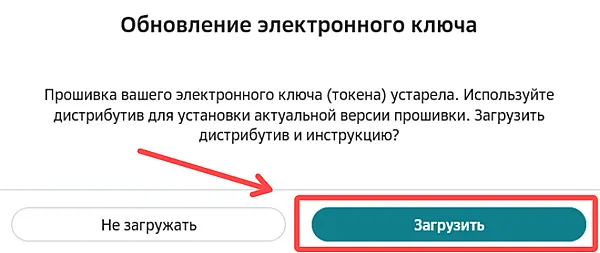
После этого распакуйте архив и убедитесь, что электронный ключ вставлен в компьютер.
Запустите обновление прошивки электронного ключа
На компьютере выберите носитель RutokenTLS и запустите файл start.exe на вашем электронном ключе (токене).
На странице авторизации введите свой ПИН-код и нажмите Войти.
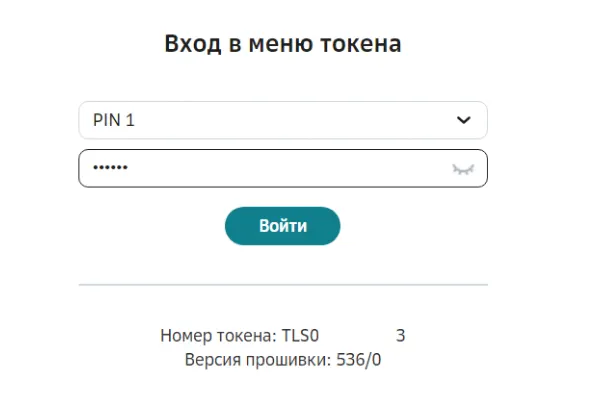
В меню слева выберите Настройки токена и в пункте Установка обновления нажмите Установить.
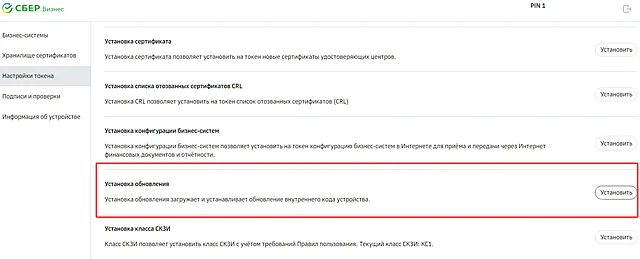
На открывшейся странице нажмите Выбрать, укажите файл update.bin из папки, в которую был распакован скачанный вами архив, и нажмите Открыть. После этого начните установку обновления по клику Установить.
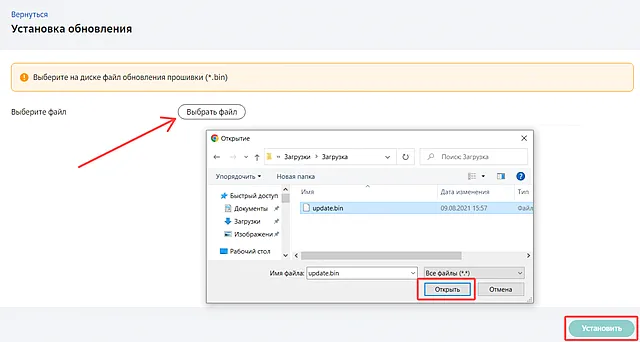
Обычно обновление прошивки занимает не менее пяти минут. Во время установки не отключайте компьютер и не извлекайте электронный ключ (токен).
Дождитесь появления сообщения о завершении установки обновления. После этого извлеките электронный ключ из компьютера и подключите его повторно. Запустите файл start.exe, и ваш электронный ключ будет обновлён.
 Авторизация и подтверждение действий в системе Сбербанк Бизнес Онлайн выполняется двумя способами: с помощью СМС-оповещений или токена (e Token). Первый способ требует наличия под рукой сотового телефона и стабильной связи. При работе с токеном пользователь должен регулярно обновлять прошивку устройства в Сбербанк Бизнес Онлайн.
Авторизация и подтверждение действий в системе Сбербанк Бизнес Онлайн выполняется двумя способами: с помощью СМС-оповещений или токена (e Token). Первый способ требует наличия под рукой сотового телефона и стабильной связи. При работе с токеном пользователь должен регулярно обновлять прошивку устройства в Сбербанк Бизнес Онлайн.
- Что такое токен
- Чем отличается авторизация при помощи токена
- Для чего нужно обновление прошивки?
- Как обновить прошивку токена в Сбербанк Бизнес Онлайн
- В каком случае обновить прошивку не получится?
Что такое токен
Токен или электронный ключ – это инструмент для аутентификации конкретного человека. Токен содержит информацию о логине и пароле пользователя и является электронным аналогом личной подписи. По внешнему виду устройство напоминает обычную флеш-карту, которую вставляют в USB-порт компьютера.
Чем отличается авторизация при помощи токена
Пользователь получает токен вместе с кодами доступа от сотрудника банка в момент заключения договора на использование Сбербанк Бизнес Онлайн. Устройство уже готово к работе и нуждается только в настройке при первой авторизации в Личном кабинете. Для этого нужно:
- установить e Token в USB-разъем;
- открыть новый сменный диск;
- запустить файл start.exe, после чего в окне браузера откроется форма авторизации;
- выбрать «Учетную запись» (PIN1, PIN2) и ввести в нужное поле код доступа;
- в Главном меню нужно перейти на страницу банка по гиперссылке;
- указать имя пользователя и пароль в соответствующих полях (при первом входе пароль будет отправлен на телефон в виде СМС);
- нажать кнопку «Войти»;
- изменить пароль на постоянный для последующего взаимодействия с системой.
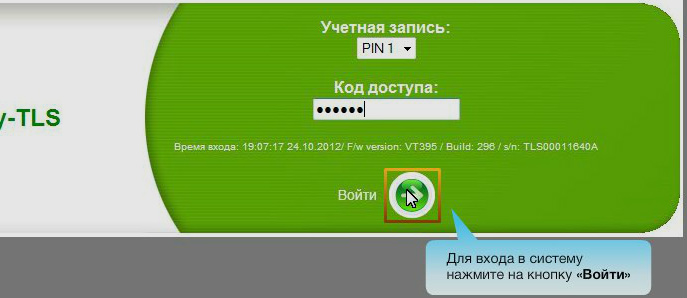
Если данные введены правильно, произойдет переход на Главную страницу Сбербанк Бизнес Онлайн. С этого момента пользователь может работать с системой. Ему доступны такие опции, как просмотр, формирование и отправка документов, совершение денежных операций, контроль средств на счете и другие некриптографические операции.
Иногда после проверки учетной записи выясняется, что на токене отсутствует действующий сертификат. В этом случае в браузере появится окно Мастера изготовления сертификатов. Пользователь может сразу же заказать в банке новый сертификат согласно инструкциям Мастера или сделать это немного позже. Криптографический сертификат дает пользователю возможность заверять документы электронной цифровой подписью (ЭЦП). Сертификат должен быть зарегистрирован в Удостоверяющем центре банк по заявлению клиента.
Для чего нужно обновление прошивки?
Прошивка – это установка новой версии программы для корректной работы токена. Система Сбербанк Бизнес Онлайн регулярно обновляется, причем обновления затрагивают и электронный ключ. При этом устаревшая версия программы на токене перестает работать. Чтобы продолжить работу, пользователь должен обновить прошивку токена.
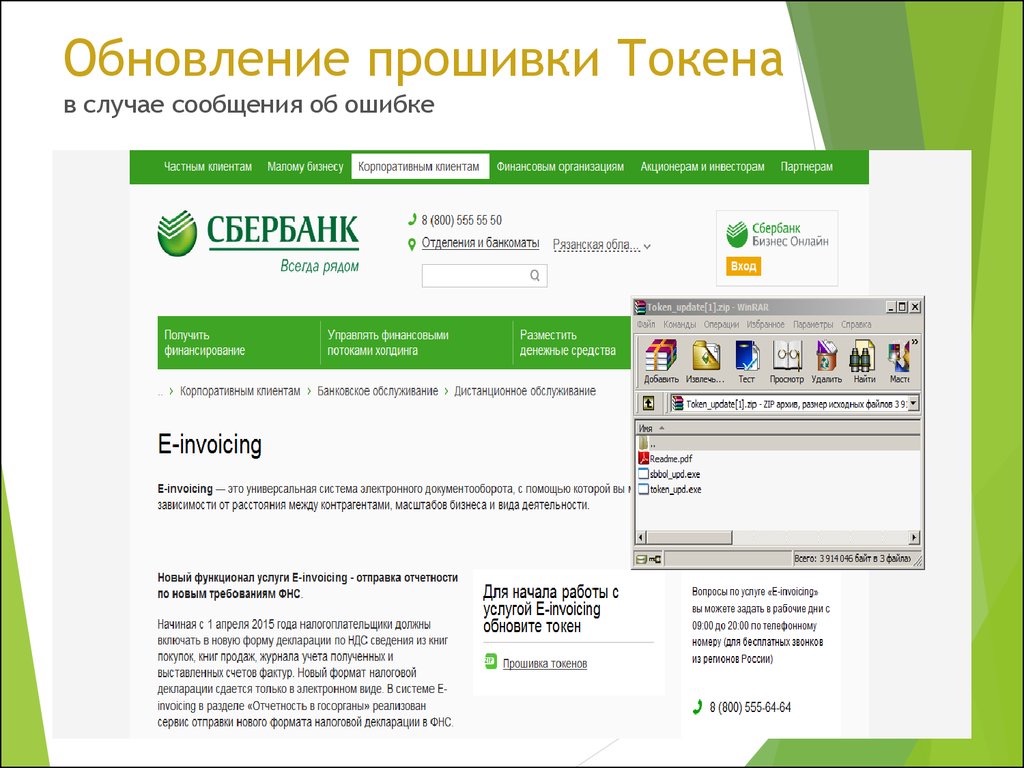
Как обновить прошивку токена в Сбербанк Бизнес Онлайн
Сделать это можно двумя способами – самостоятельно или с помощью специалистов банка. Большинство клиентов справляются с проблемой своими силами. В случае затруднений можно позвонить на горячую линию техподдержки или сразу обратиться в банк.
При личном посещении офиса банка клиент должен взять с собой паспорт и электронный ключ. Специалист банка выполнит все действия по обновлению прошивки и объяснит, как это сделать самостоятельно.
Самостоятельное обновление прошивки начинается со скачивания актуальной программы на официальном сайте Сбербанка. Здесь же есть инструкция по обновлению, которая подскажет правильный алгоритм действий. Программа скачивается в виде zip-архива, который необходимо распаковать в одну из папок на своем компьютере. Следующее действие – вставить токен в USB-порт и запустить из папки файл «token_upd.exe». После этого на экране появятся данные токена и новая версия программы.
Для начала процесса следует нажать кнопку «Обновить». Обычно обновление занимает несколько минут. В это время нельзя отключать компьютер или вынимать устройство из USB-разъема. О завершении процесса говорит надпись «Обновление успешно установлено». После этого пользователь может кликнуть на «Войти» и начать работу в своем Личном кабинете.
В каком случае обновить прошивку не получится?
Такая ситуация может возникнуть, если компьютер «не видит» токен. Обычно проблема решается обновлением драйвера. Для этого нужно найти токен в списке устройств на ПК, выбрать вкладку «Драйвера» и нажать «Обновить». В случае успешного обновления токен начнет работать, а на панели задач появится соответствующий значок.
Перепрошивка токена обязательно требуется при подключении программы электронного документооборота E-Invoicing. При этом в основном меню программы обязательно должна присутствовать вкладка «E-Invoicing». Если ее нет, выполнить прошивку невозможно. В этом случае поможет обращение в банк с устным заявлением о подключении вкладки. Обычно «E-Invoicing» становится доступной уже на следующий день.
Если вы являетесь клиентом Сбербанка Бизнес Онлайн и вам необходимо заменить токен, то мы подготовили для вас подробную пошаговую инструкцию. Ниже вы найдете все необходимые действия для успешной замены токена.
Шаг 1: Подготовка к замене токена
Прежде чем приступить к замене токена, убедитесь, что у вас есть все необходимые материалы:
- Новый токен: обратитесь в отделение Сбербанка, чтобы получить новый токен.
- Документы: возьмите с собой паспорт и все необходимые документы, подтверждающие ваши полномочия в Сбербанк Бизнес Онлайн.
Шаг 2: Отключение старого токена
Теперь необходимо отключить старый токен. Для этого выполните следующие действия:
- Зайдите в ваш аккаунт Сбербанк Бизнес Онлайн с помощью логина и пароля.
- Перейдите в раздел «Безопасность» и выберите опцию «Управление токеном».
- Выберите старый токен из списка и нажмите на кнопку «Отключить».
Шаг 3: Подключение нового токена
Теперь необходимо подключить новый токен к вашему аккаунту. Для этого следуйте инструкциям:
- Зайдите в ваш аккаунт Сбербанк Бизнес Онлайн с помощью логина и пароля.
- Перейдите в раздел «Безопасность» и выберите опцию «Управление токеном».
- Нажмите на кнопку «Подключить новый токен» и следуйте инструкциям, указанным на экране.
Поздравляем! Теперь вы успешно заменили токен в Сбербанк Бизнес Онлайн. Если у вас возникли какие-либо вопросы или трудности, не стесняйтесь обратиться в службу поддержки Сбербанка.
Как заменить токен в Сбербанк Бизнес Онлайн
Мы предлагаем вам подробные инструкции по замене токена в системе Сбербанк Бизнес Онлайн. Следуйте этим шагам, чтобы успешно заменить свой токен:
- Подготовка к замене
- Убедитесь, что у вас есть новый токен и сопроводительные документы
- Запаситесь необходимыми инструментами, такими как отвертка или пинцет
- Отключение старого токена
- Войдите в свою учетную запись Сбербанк Бизнес Онлайн
- Выберите раздел «Безопасность» и найдите раздел «Токены»
- Выберите старый токен, который вы хотите заменить, и нажмите на кнопку «Отключить»
- Активация нового токена
- Следуйте инструкциям, приложенным к новому токену, для его активации и настройки
- Вам могут потребоваться данные вашего аккаунта и нового токена
- Следуйте указаниям на экране, чтобы завершить активацию
- Тестирование нового токена
- Убедитесь, что новый токен работает корректно, попробовав выполнить некоторые операции в системе Сбербанк Бизнес Онлайн
- Если возникают проблемы, обратитесь в службу поддержки Сбербанка для дальнейшей помощи
Следуя этим простым шагам, вы сможете успешно заменить токен в Сбербанк Бизнес Онлайн и продолжить использовать систему безопасно и надежно.
Важно: перед выполнением замены токена рекомендуется ознакомиться с инструкциями и рекомендациями Сбербанка, чтобы избежать возможных проблем и осложнений.
Подготовка токена к замене
Замена токена в Сбербанк Бизнес Онлайн может понадобиться в случае утери или повреждения вашего текущего токена. Чтобы успешно заменить токен, следуйте этим шагам:
- Сохраните все важные данные из вашего текущего токена, такие как серийный номер и пароль, чтобы в дальнейшем установить их на новый токен.
- Свяжитесь с вашим банком и уведомьте их о необходимости замены токена. Банк предоставит вам новый токен и дополнительную информацию о процедуре замены.
- Перейдите в раздел «Безопасность» или «Управление токеном» в вашем аккаунте Сбербанк Бизнес Онлайн.
- Выберите опцию «Замена токена» и следуйте указаниям на экране.
- Вставьте новый токен в свободный USB-порт на вашем компьютере.
- Запустите программу-клиент Сбербанк Бизнес Онлайн и следуйте инструкциям для подключения нового токена.
- Вводите необходимые данные, такие как серийный номер и пароль, которые вы сохранили из предыдущего токена.
- Новый токен будет успешно заменен и готов к использованию для авторизации в Сбербанк Бизнес Онлайн.
Обязательно проверьте работоспособность нового токена, чтобы убедиться, что замена прошла успешно и вы можете продолжить использовать Сбербанк Бизнес Онлайн без проблем.
Получение нового токена
Если вы забыли ваш текущий токен или его использование стало невозможным по какой-либо причине, вы можете легко получить новый токен в Сбербанк Бизнес Онлайн. Для этого следуйте инструкциям, приведенным ниже:
- Войдите в свой аккаунт Сбербанк Бизнес Онлайн, используя логин и пароль.
- Перейдите в раздел «Настройки» в верхнем меню.
- Выберите вкладку «Безопасность».
- Нажмите кнопку «Создать новый токен».
- Следуйте инструкциям на экране для подтверждения своей личности и создания нового токена.
- После успешного завершения процесса вы получите новый токен, который можно будет использовать для доступа к вашему аккаунту Сбербанк Бизнес Онлайн.
Обязательно сохраните ваш новый токен в надежном месте и не передавайте его третьим лицам. Токен предоставляет доступ к вашим банковским счетам и операциям, поэтому безопасность его использования крайне важна.
Если у вас возникли трудности в процессе получения нового токена, обратитесь в службу поддержки Сбербанк Бизнес Онлайн для получения дополнительной помощи и инструкций.
Активация нового токена
Активируйте новый токен в несколько простых шагов:
- Откройте приложение «Сбербанк Бизнес Онлайн» на вашем мобильном устройстве.
- Войдите в приложение с помощью вашего логина и пароля.
- Перейдите в раздел «Безопасность» или «Настройки» в боковом меню.
- Выберите опцию «Активация токена».
- Введите серийный номер нового токена, который вы получили.
- Следуйте инструкциям на экране для завершения активации.
- Получите новый токен, готовый к использованию в Сбербанк Бизнес Онлайн.
Обратите внимание:
- При активации нового токена, старый токен будет автоматически деактивирован.
- В случае утери или проблем с новым токеном, обратитесь в ближайшее отделение Сбербанка для получения помощи.
- Не сообщайте серийный номер нового токена никому, кроме представителей Сбербанка.
- Для безопасности, храните новый токен в надежном месте и не допускайте его потери.
Следуя этой простой инструкции, вы сможете активировать новый токен и продолжить пользоваться Сбербанк Бизнес Онлайн с полной безопасностью!
Изменение настроек в Сбербанк Бизнес Онлайн
Сбербанк Бизнес Онлайн — это удобный и надежный сервис для ведения бизнеса. Вам необходимо настроить свою учетную запись в соответствии с вашими потребностями и требованиями. В этой статье мы расскажем вам, как изменить настройки в Сбербанк Бизнес Онлайн.
Шаг 1: Войдите в свою учетную запись
Для начала вам необходимо войти в свою учетную запись Сбербанк Бизнес Онлайн. Для этого перейдите на официальный сайт Сбербанка и введите свой логин и пароль.
Шаг 2: Найдите раздел «Настройки»
После успешного входа в учетную запись вы окажетесь на главной странице Сбербанк Бизнес Онлайн. Найдите в верхнем меню раздел «Настройки» и кликните на него.
Шаг 3: Измените необходимые настройки
В разделе «Настройки» вы увидите список доступных настроек. В зависимости от ваших потребностей, выберите нужные настройки и внесите необходимые изменения. Например, вы можете изменить контактные данные компании, настроить уведомления о движении средств или изменить список доступных услуг.
Шаг 4: Сохраните изменения
После внесения всех необходимых изменений убедитесь, что все данные введены корректно и сохраните изменения, нажав на кнопку «Сохранить».
Шаг 5: Проверьте результат
После сохранения изменений проверьте, что все настроенные параметры отображаются корректно. Если вы заметили какие-либо ошибки или проблемы, вернитесь назад и внесите необходимые корректировки.
Теперь вы знаете, как изменить настройки в Сбербанк Бизнес Онлайн. Не забывайте периодически проверять и обновлять свои настройки, чтобы быть уверенными в безопасности и эффективности вашей работы с Сбербанком Бизнес Онлайн.
Проверка работы нового токена
Убедитесь в надежности и безопасности нового токена, который можно использовать в Сбербанк Бизнес Онлайн.
Преимущества использования нового токена:
- Высокая степень защиты ваших финансовых операций;
- Простота в использовании и удобство работы;
- Гарантированная безопасность и современные технологии шифрования.
Чтобы проверить работу нового токена, следуйте инструкции:
- Установите приложение для работы с токеном на свой устройство (смартфон или планшет);
- Запустите приложение и пройдите процедуру регистрации;
- Совершите финансовую операцию через Сбербанк Бизнес Онлайн с использованием нового токена;
- Убедитесь, что операция выполнена успешно и безопасно.
Если вы заметили какие-либо проблемы или вопросы при использовании нового токена, обратитесь в службу поддержки Сбербанк Бизнес Онлайн для получения помощи.
Новый токен — это надежный инструмент для защиты ваших финансовых средств и совершения безопасных операций в Сбербанк Бизнес Онлайн.
| Вопросы и ответы |
|---|
| 1. Какой срок действия нового токена? |
| Срок действия нового токена составляет 3 года. |
| 2. Какие операционные системы поддерживаются новым токеном? |
| Новый токен поддерживает операционные системы iOS и Android. |
| 3. Можно ли использовать новый токен для совершения операций с другими банками? |
| Новый токен предназначен исключительно для работы с Сбербанком Бизнес Онлайн. |
Вопрос-ответ:
Что такое токен в Сбербанк Бизнес Онлайн?
Токен в Сбербанк Бизнес Онлайн — это электронное устройство, которое используется для безопасного подтверждения операций в интернет-банкинге. Он генерирует одноразовые коды, которые нужно вводить при выполнении операций.
Какие проблемы могут возникнуть со старым токеном в Сбербанк Бизнес Онлайн?
Со старым токеном в Сбербанк Бизнес Онлайн могут возникнуть различные проблемы. Например, он может перестать генерировать коды, не работать, быть поврежденным и т.д. В таких случаях необходимо заменить токен.
Как заменить токен в Сбербанк Бизнес Онлайн?
Чтобы заменить токен в Сбербанк Бизнес Онлайн, необходимо выполнить несколько шагов. Сначала нужно обратиться в отделение банка, где выдаются токены. Затем вы получите новый токен, который нужно будет активировать и настроить. После этого старый токен будет автоматически деактивирован.
Сколько времени занимает замена токена в Сбербанк Бизнес Онлайн?
Время замены токена в Сбербанк Бизнес Онлайн может различаться, в зависимости от работы банка и наличия токенов в отделении. Обычно процесс занимает около 30 минут. Но иногда может потребоваться больше времени, если есть очереди или другие сложности.
